Akıllı telefonlar için bir endişe alanı, her zaman telefonunuzun tamir edilmesi olmuştur. Çoğu durumda bu, parçaların gelmesini veya onarımın tamamlanmasını beklemeniz gerekeceğinden, telefonunuzu yetkili onarım noktasına bırakmanız anlamına gelir. Bununla birlikte, onarım teknisyeninin telefonunuzun onarıldığından ve düzgün çalıştığından gerçekten emin olması için, muhtemelen bir noktada telefonun arayüzüne erişmesi gerekecektir.
Tahmin edebileceğiniz gibi, bu, telefonunuzun şifresine veya şifresine ihtiyaç duymak anlamına gelir, ancak yine de, telefonunuzu başka birinin eline bırakmanız gerektiğinde, bu size harika bir his bırakmaz. Bu nedenle Samsung, adlı yeni bir özelliği duyurdu ve kullanıma sunmaya başladı. Bakım Modu.
Samsung telefonlarda Bakım Modu nasıl kullanılır?
1. Aç Ayarlar Samsung Galaxy telefonunuzdaki uygulama.
2. Aşağı kaydırın ve dokunun Pil ve cihaz bakımı.
3. Altında Ek bakım bölüm, dokunun Bakım Modu.

4. Şuna dokunun: Verilerinizi yedekleyin düğme.
5. seçeneklerden birini seçin Verilerinizi yedeklemek için.

6. Yedekleme tamamlandığında, simgesine dokunun. Aç ana Bakım Modu ekranından düğmesine basın.
7. isteyip istemediğinizi seçin Günlük oluşturmadan yeniden başlat ya da değil.
8. Şuna dokunun: Tekrar başlat düğme.
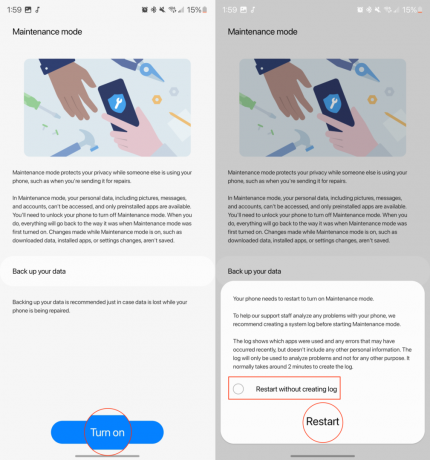
Telefonunuz yeniden başlatmayı bitirdikten sonra Bakım Modunda olacaktır. Bazı durumlarda, yalnızca göreceksiniz Harici depolama birimine yedekleyin Verilerinizi yedeklemeye gelince. Bu size görünüyorsa, bir USB flash sürücü takabilir veya telefonunuzu bilgisayarınıza bağlayabilir ve ardından ekrandaki adımları takip edebilirsiniz. Bu, Bakım Modundayken bir şey olması durumunda telefonunuzdaki veriler ve bilgiler için fiziksel bir yedekleme sağlamaya yardımcı olmak için yapılır.
Bakım Modunu neden etkinleştirmiş olursanız olun, bu özelliği kullanmayı bırakmak kolaydır. Tek yapmanız gereken telefonun kilidini açmak, bildirim panelini ortaya çıkarmak için aşağı kaydırın ve ardından Android Sistemi Bakım Modundan çıkmak için bildirim. Ardından, doğrulama için PIN'inizi, parmak izinizi veya şifrenizi sağlamayı içeren ekrandaki adımları izleyin.
tamamlandıktan sonra, sizin samsung galaxy telefon yeniden başlatılacak ve orijinal profiline geri götürüleceksiniz. Bakım Modundayken yüklenen tüm uygulamalar veya değiştirilen ayarlar kaldırılacak ve eski haline döndürülecektir. Ayrıca, oluşturulan ayrı profil de telefonunuzdan tamamen kaldırılacaktır.
Telefonunuzu güvende tutun

"Bakım Modu" adı, klavyenizin dizüstü bilgisayarınızı temizlemesini devre dışı bırakmaya benzer bir şey önerse de, gerçek şu ki bu, bilgisayar sahipleri için harika bir özelliktir. en iyi samsung telefonlar. Etkinleştirildiğinde, bu, telefonunuzun üçüncü bir tarafça tamir edilmesini sağlarken tüm kişisel verilerinizin güvende kalmasını sağlar.
Bakım Modunu etkinleştirmenizin nedeni ne olursa olsun, yine de telefonunuzu yedeklemenizi önemle tavsiye ederiz. Google Drive'a ve Google Fotoğraflar'a güvenmeseniz bile, pek çok bulut depolama yedekleme çözümü vardır. Google'ın hizmetlerini kullanmanın bu kadar kolay olması hoş bir dokunuş.

Samsung Galaksi S23
En iyi kompakt amiral gemisi
Galaxy S23 Ultra ve 200MP kamerası hakkında çok fazla heyecan var, ancak pratik olarak tablet boyutunda bir telefon istemeyebilirsiniz. Neyse ki, Galaxy S23 ve 6.1 inçlik ekranı tek elle kullanımı kolay ve hemen hemen aynı yazılım deneyimini sunuyor.
